Sistema de notificaciones v2 - Configuración plantillas correo electrónico
Creación y configuración de las plantillas
En al vista Guía de configuración > Notificaciones podrás ver o un aviso para hacer el cambio a versión 2 o directamente los enlaces para empezar a crear/configurar las plantillas y automatizar tus envíos.
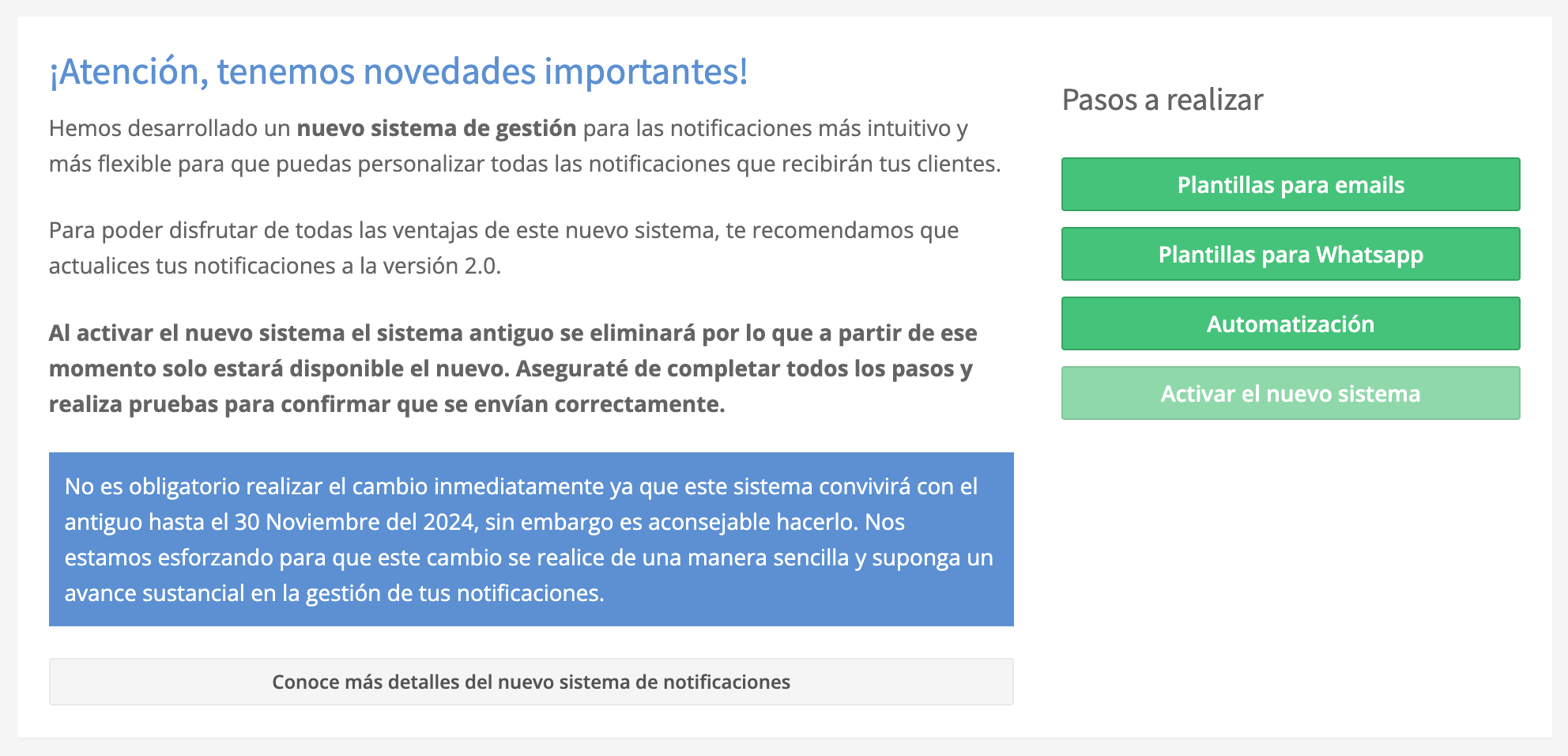
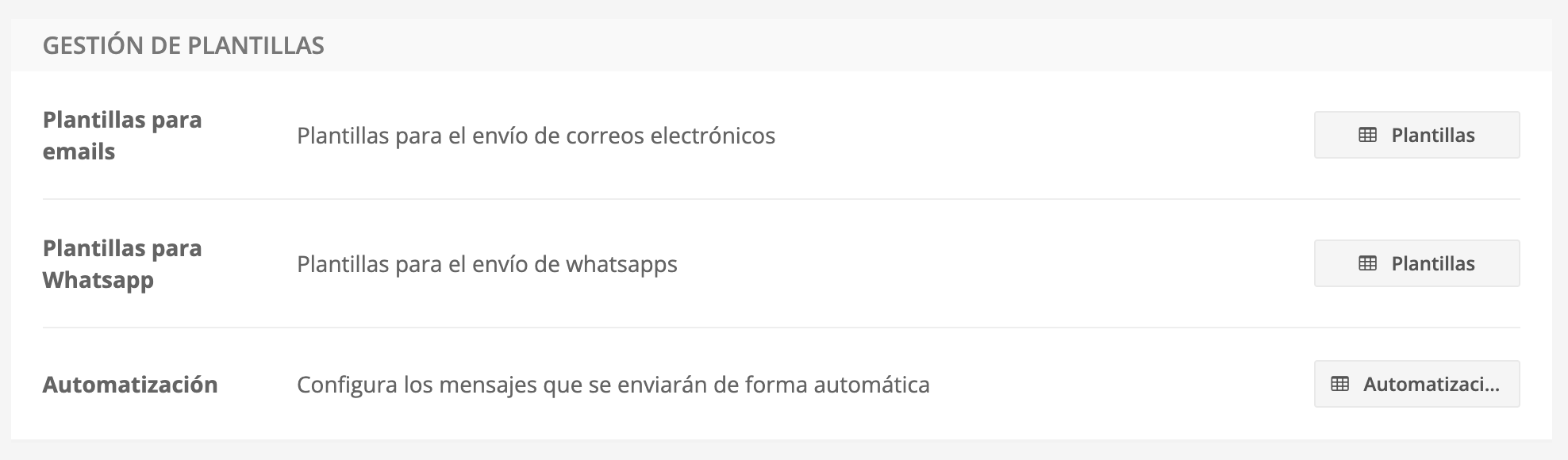
En cualquiera de los dos casos deberás clicar sobre el botón 'Plantillas' en Plantillas para emails para empezar a editar las plantillas para los emails y llegaras a una vista como esta:

Donde podrás hacer dos cosas:
1 - Pulsar sobre crea plantillas por defecto con lo que se crearán unas plantillas básicas para los eventos principales del sistema de reservas que puedes después editar.

2 - Pulsar sobre 'Nueva plantilla' para añadir un nuevo template.
- El primer paso en este caso será seleccionar un tipo de plantilla entre las opciones; Alquiler, Facturación y Cobro.
- El segundo será completar los datos necesarios

| Nombre | Nombre de la plantilla. Ejem: 'Solicitud de reserva'. |
| Descripción | Es un campo descriptivo que sirve a distinguir mejor entre diferentes plantillas. |
| Asunto del mensaje | El asunto del email. Aquí podrás añadir variables como por ejemplo Nro de reserva, fecha y lugar de recogida etc. |
Una vez añadida aparecerá en el listado y podrás realizar una serie de acciones sobre ella. Al crear una plantilla nueva se creará en el idioma por defecto, posteriormente podrás añadir más idiomas desde el menú. Al hacerlo se añadirán a la tabla debajo del idioma principal.

En la tabla podrás editar directamente tanto el asunto como el estado indicando si la plantilla es un borrador o esta publicada. Recuerda publicarla o no la verás entre las plantillas en uso ya que solo podrás usar la plantilla cuando cambies su estado a publicada.
Acciones sobre el idioma principal:
| Previsualizar | Abrirá una página donde podrás ver una vista previa de la plantilla. |
| Editar plantilla | Abrirá el editor para que puedas editar la estructura y/o el contenido. |
| Añadir idioma | Abrirá una ventana modal para que puedas añadir un nuevo idioma. Podrás introducir el asunto y elegir el idioma. |
| Clonar | Abrirá una ventana modal para que puedas crear una nueva plantilla a partir de esta. Podrás introducir nombre y descripción. |
| Eliminar | Abrirá una ventana modal de confirmación para que confirmes la eliminación. Atención, si la confirmas no habrá marcha atrás. |
| Probar | Abrirá una ventana modal donde podrás introducir una dirección de correo para recibir un email de prueba desde la plataforma. |

Acciones sobre las traducciones:
| Previsualizar | Abrirá una página donde podrás ver una vista previa de la plantilla. Cuando la plantilla este vacía no aparecerá esta opción en el menú. |
| Editar plantilla | Abrirá el editor para que puedas editar la estructura y/o el contenido. |
| Eliminar | Abrirá una ventana modal de confirmación para que confirmes la eliminación. Atención, si la confirmas no habrá marcha atrás. |
| Probar | Abrirá una ventana modal donde podrás introducir una dirección de correo para recibir un email de prueba desde la plataforma. |
